Windows 8是微软推出的一款全新的操作系统,它以其独特的触控界面和强大的功能受到了用户的热烈欢迎,对于一些初次接触Windows 8的用户来说,如何安装这款操作系统可能会感到有些困惑,本文将为你提供一份详细的Windows 8安装教程,帮助你顺利完成操作系统的安装。
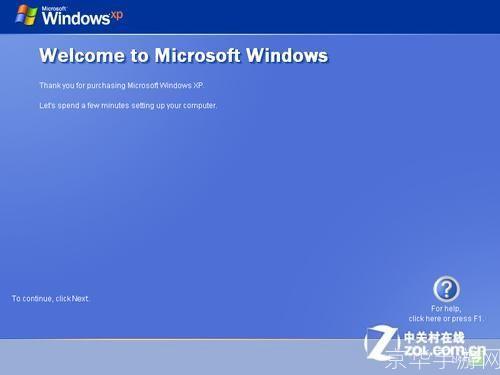
1、准备工作:你需要准备一个4GB或更大的U盘,并下载Windows 8的ISO镜像文件,你可以从微软的官方网站上免费下载这个镜像文件,你需要下载并安装一款可以制作启动U盘的软件,如Rufus或UNetbootin。
2、制作启动U盘:打开你刚刚安装的启动U盘制作软件,选择你的U盘作为目标设备,然后选择你刚刚下载的Windows 8的ISO镜像文件,点击“开始”按钮,软件就会开始制作启动U盘,这个过程可能需要一些时间,请耐心等待。
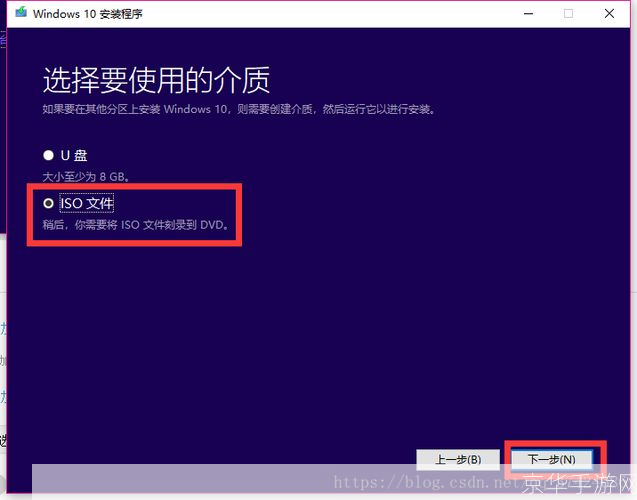
3、设置电脑从U盘启动:制作完成后,你需要将你的电脑设置为从U盘启动,这通常需要进入BIOS设置,具体的操作方法因电脑型号的不同而不同,你可以在开机时按F2、F10、F12或者Delete键进入BIOS设置,在BIOS设置中,找到“Boot”或“Startup”选项,将USB设为第一启动项,然后保存设置并退出。
4、安装Windows 8:重新启动电脑后,电脑就会从你的U盘启动,并进入Windows 8的安装界面,在这个界面上,你可以选择“安装Windows”选项,接下来,你需要选择你要安装的语言、时间和货币格式、键盘或输入法、网络设置等选项,你需要输入你的Windows 8产品密钥,如果你没有产品密钥,可以选择“我没有产品密钥”。
5、选择安装类型:接下来,你需要选择你要安装的类型,如果你的硬盘上没有任何数据,你可以选择“自定义:仅安装Windows(高级)”选项,如果你的硬盘上有数据,你可以选择“自定义:仅安装Windows(高级)”选项,然后在安装过程中选择你要保留的数据和系统。
6、完成安装:你需要等待Windows 8的安装过程完成,这个过程可能需要一些时间,请耐心等待,安装完成后,电脑会自动重启,并进入新的Windows 8系统。
以上就是Windows 8的安装教程,虽然步骤看起来有些复杂,但只要你按照步骤一步一步来,你一定可以顺利完成操作系统的安装,如果在安装过程中遇到任何问题,你可以查阅微软的官方文档或者寻求专业人士的帮助。
版权说明:本文章为京华手游网所有,未经允许不得转载。